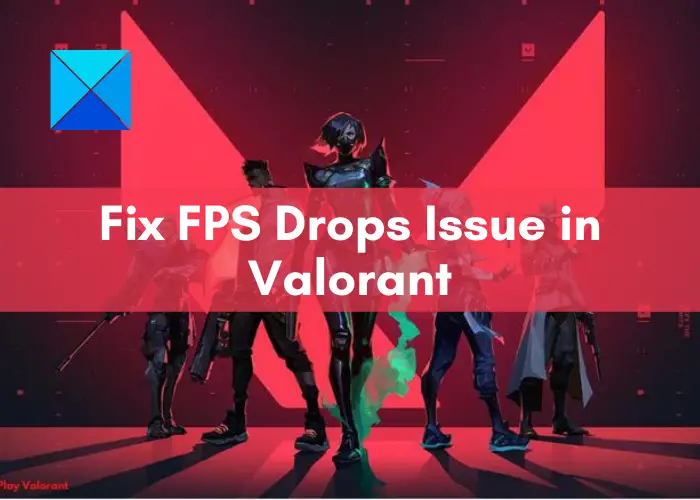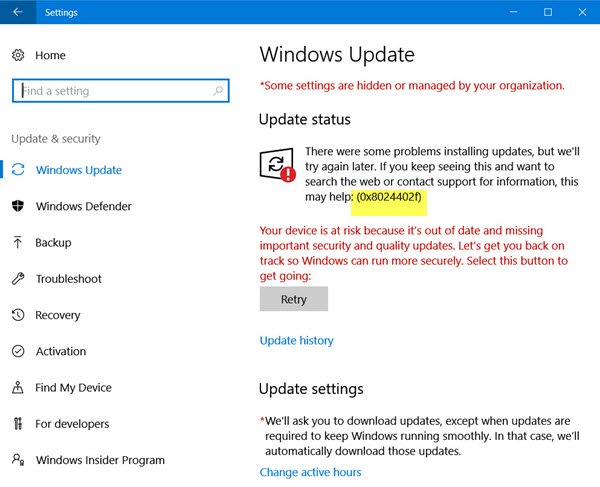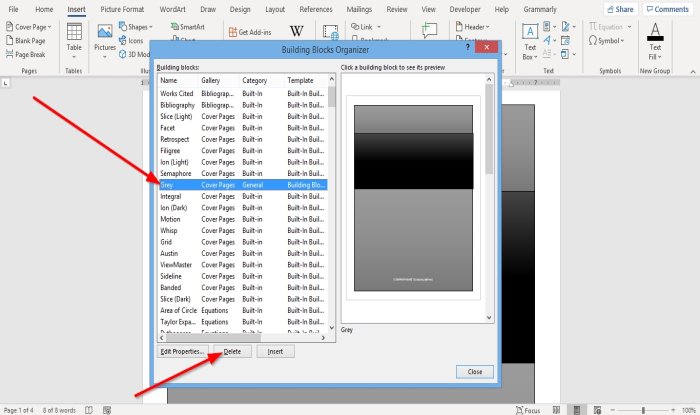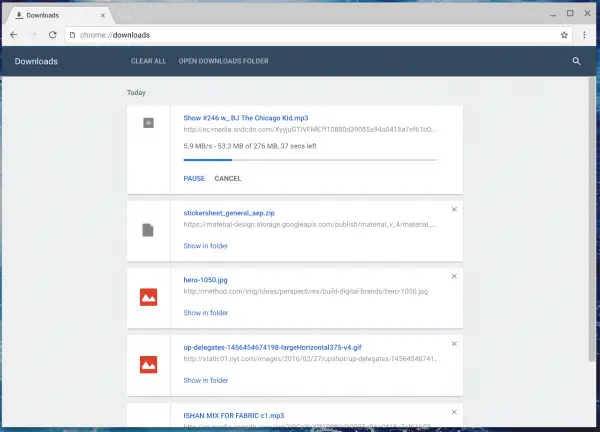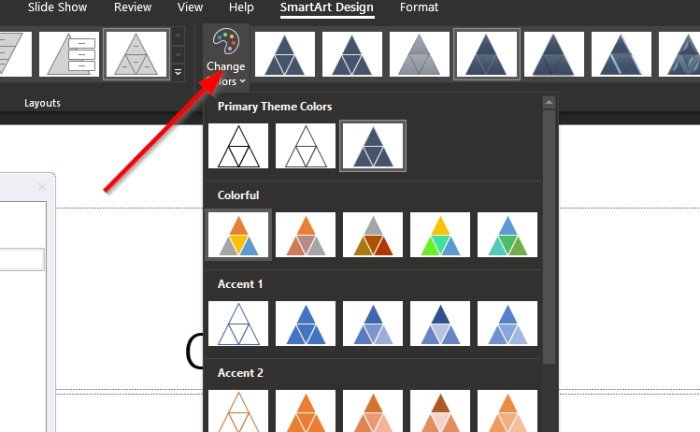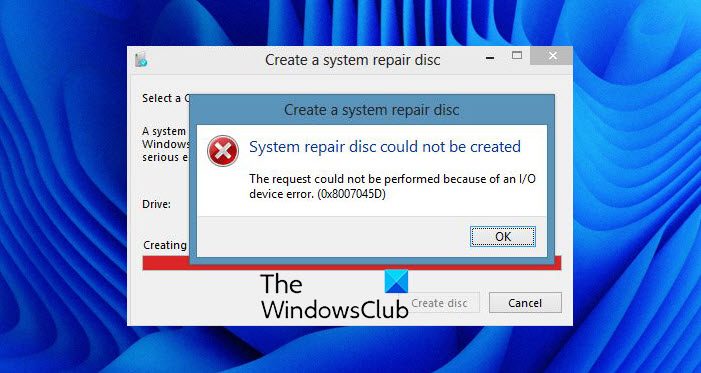新しいメールを送信したり、メールに返信しようとすると、次のようなエラー メッセージが表示される場合があります。未実装」この問題は非常にイライラさせられますが、特に仕事用の電子メールをすぐに送信する必要がある場合には、この問題を解決するためにできることがあります。この記事では、次のような問題に遭遇した場合の対処法について説明します。Outlook で「未実装」エラーが発生します。
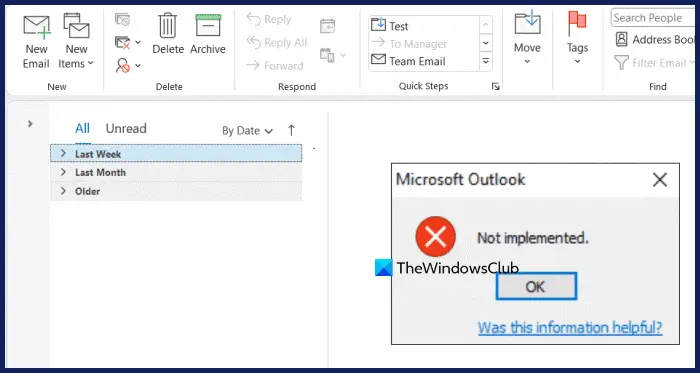
Outlook の未実装エラーを修正する
を見た場合は、未実装Outlook でエラーが発生した場合は、以下の解決策に従ってください。
- 修復、Microsoft 365 または Office のインストール
- Outlook をセーフ モードで起動する
- Outlook SRC ファイルをリセットする
- 新しい Outlook プロファイルを作成する
それらについて詳しく話しましょう。
1] 修復、Microsoft 365、または Office のインストール
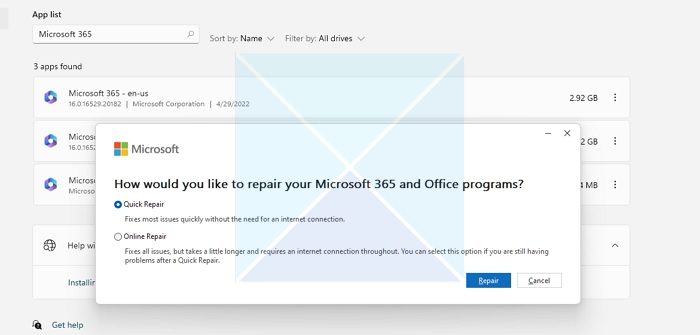
このエラーが発生した場合は、まず Microsoft 365 または Office のインストールを修復します。同じことを行うには、以下の手順に従う必要があります。
- 開ける設定。
- に行く[アプリ] > [インストールされているアプリ]。
- さあ、検索してください「マイクロソフト 365」、3 つの点をクリックして選択します修正する。
- 次に、次のことを行うことができますクイック修復またはオンライン修復。
完了したら、問題が解決したかどうかを確認します。
Office 16 より前のバージョンの Office を使用しているユーザーは、アンインストールする、個々の Office プログラムを再インストールまたは修復する。
2] Outlookをセーフモードで起動します
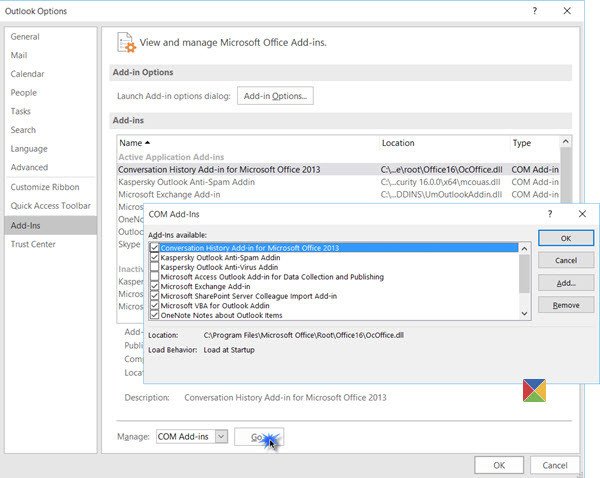
Outlook セーフ モードは、アドイン、拡張機能、カスタマイズを無効にする診断モードです。
これを行うには、Riu ボックスを開いて次のように入力します。見通し/安全をクリックして Enter キーを押します。正常に動作する場合は、インストールされているアドインを確認してください。一部の Outlook アドインを無効にして、それが役立つかどうかを確認してください。
クリック[ファイル]メニュー > [オプション] > [アドイン] > [移動]横のボタン管理: コムイン追加。
問題のあるアドオンを特定し、無効にしてみてください。 Outlook を再起動して試してください。
3] Outlook SRS ファイルをリセットします
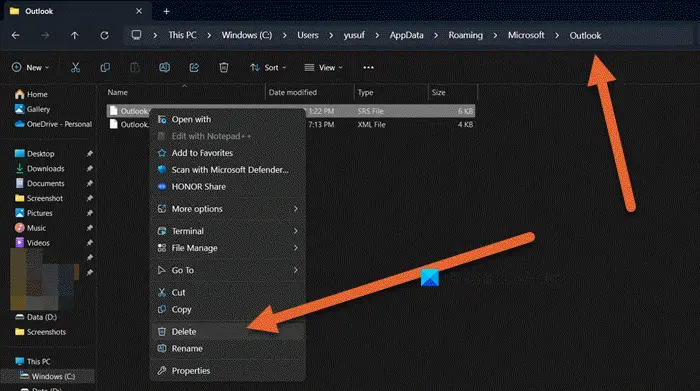
Outlook srs ファイルには、Ctrl + Alt + S 送受信グループ設定を使用して設定した設定が含まれています。これを行うには、Outlook を閉じて、次のフォルダーに移動します。
C:\Users\%username%\AppData\Roaming\Microsoft\Outlook\
を削除しますOutlook.srs表示されているファイル。 Outlook が再起動されると、ファイルは自動的に再作成されます。
読む:Outlook が応答しない、動作を停止する、フリーズまたはハングする。
4] 新しい Outlook プロファイルを作成する
他のすべてが失敗した場合は、次のことを行う必要があります。新しい Outlook プロファイルを作成する。プロファイルが破損している場合は、新しいプロファイルを作成すると問題が解決します。完了したら、問題が解決したかどうかを確認します。
この投稿で説明されている解決策を使用して問題を解決できることを願っています。
Outlook エラー「未実装」を修正するにはどうすればよいですか?
Outlook に「実装されていません」と表示された場合は、前述の解決策に従う必要があります。この問題は、ユーザーが受信したメッセージに返信しようとしたり、新しいメール チェーンを作成しようとしたときに発生します。
読む:フリーズ、PST、プロファイル、アドインの破損などの Outlook の問題のトラブルシューティング
Windows で Outlook が開かない問題を解決するにはどうすればよいですか?
Office または Microsoft 365 ファイルの一部が破損している場合、コンピューター上で Outlook が開かなくなることがあります。その場合は、前述の手順に従ってインストールを修復する必要があります。しかし、それでも解決しない場合は、ガイドを参照して、次のような場合に何をすべきかを確認してください。Outlook が開かない、または動作しないあなたのために。
JPG、PNG画像を開くときの未実装エラーを修正するにはどうすればよいですか?
受け取った場合未実装JPG または PNG 画像を開くときにエラーが発生する場合は、Windows 設定でファイルの関連付けをデフォルトにリセットしてください。それでも問題が解決しない場合は、Windows フォト アプリを修復、リセット、または再インストールして確認してください。
こちらもお読みください:Microsoft Outlook がプロファイルの読み込み中に停止する。